Snelle tips
- Door de cache van de Instagram-app te wissen, kun je beschadigde gegevens verwijderen die ervoor kunnen zorgen dat de app niet goed functioneert.
- Dit kan ook helpen bij het verkleinen van de app-grootte, waardoor de algehele belasting van uw apparaat wordt verminderd.
- In de meeste gevallen zou u een speciale optie moeten kunnen vinden om de cache te wissen. iPhone-gebruikers zullen echter andere opties moeten gebruiken.
Wat doet het wissen van de Instagram-cache?
Hier volgen enkele vragen over het wissen van de cache van de Instagram-app:
- Worden hierdoor je Instagram-foto's en -berichten verwijderd: Nee, het wissen van de cache heeft geen invloed op je Instagram-accountgegevens. Al uw foto's en berichten zijn dus nog steeds veilig.
- Maakt het systeemruimte vrij: Meestal helpt het wissen van de cache op mobiel ruimte vrij te maken door de cachegegevens of de app zelf te verwijderen. Op desktop is de impact meestal niet zo groot.
- Word je uitgelogd bij Instagram: Als je de cache van de Instagram-app op Android wist, word je niet uitgelogd. Als u de app echter verwijdert of de offload-optie op uw iPhone gebruikt, wordt u uitgelogd. Bepaalde browsers loggen u ook uit als u de volledige browsercache wist.
Hoe cache voor Instagram op elk apparaat te wissen
Wanneer u de cache op Android wist, kunt u eenvoudigweg het menu Instellingen gebruiken. Hetzelfde geldt voor de meeste grote webbrowsers. Vanwege het ontbreken van native opties zullen iOS-gebruikers echter de Instagram-app moeten ontladen of deze moeten verwijderen en opnieuw installeren. Voor meer details, blijf lezen.
Op Android
Stap 1: Open de app Instellingen en tik op Apps . Tik vervolgens op Instagram. 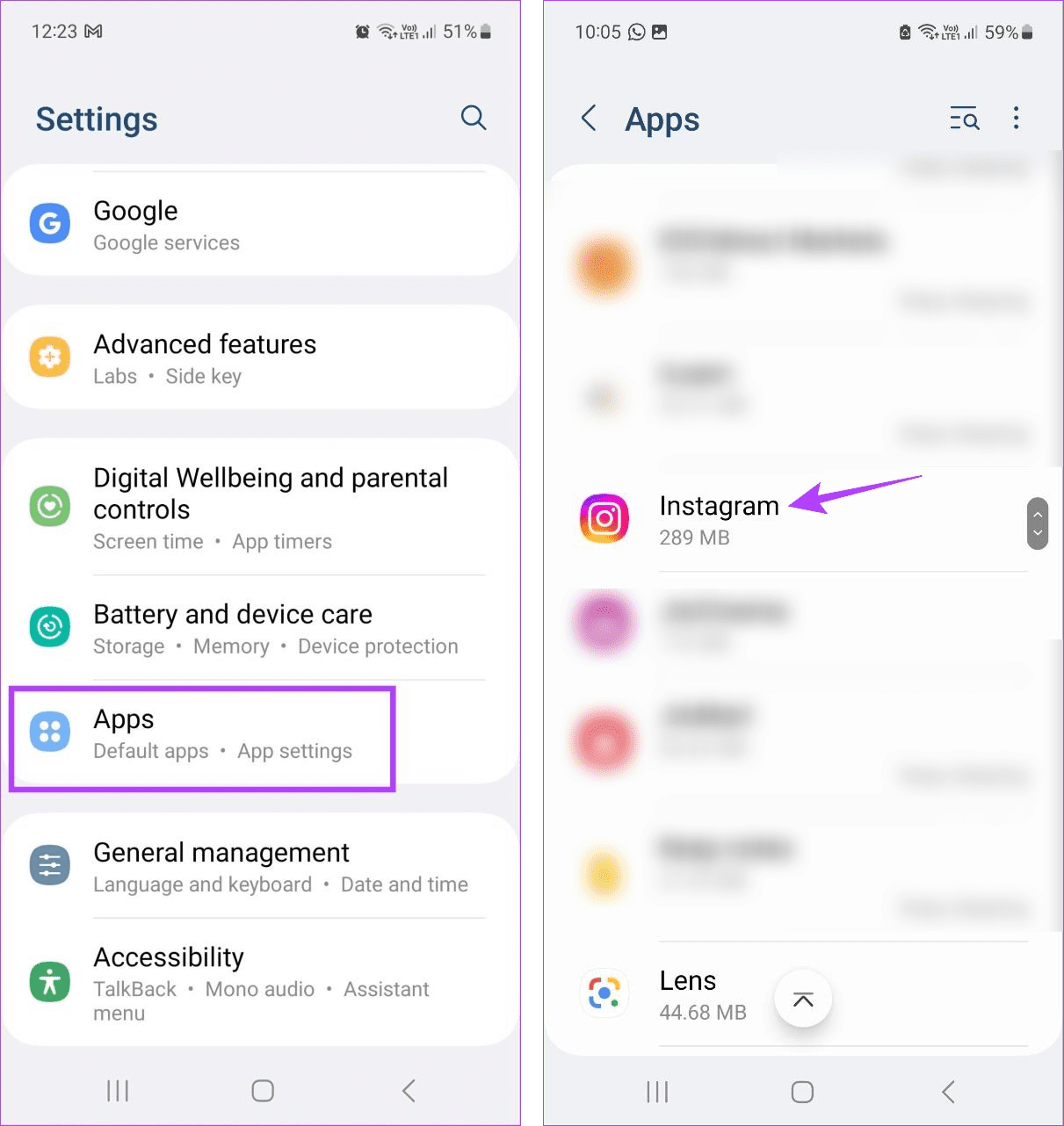 Stap 2: Tik hier op Opslag . Tik op Cache wissen .
Stap 2: Tik hier op Opslag . Tik op Cache wissen .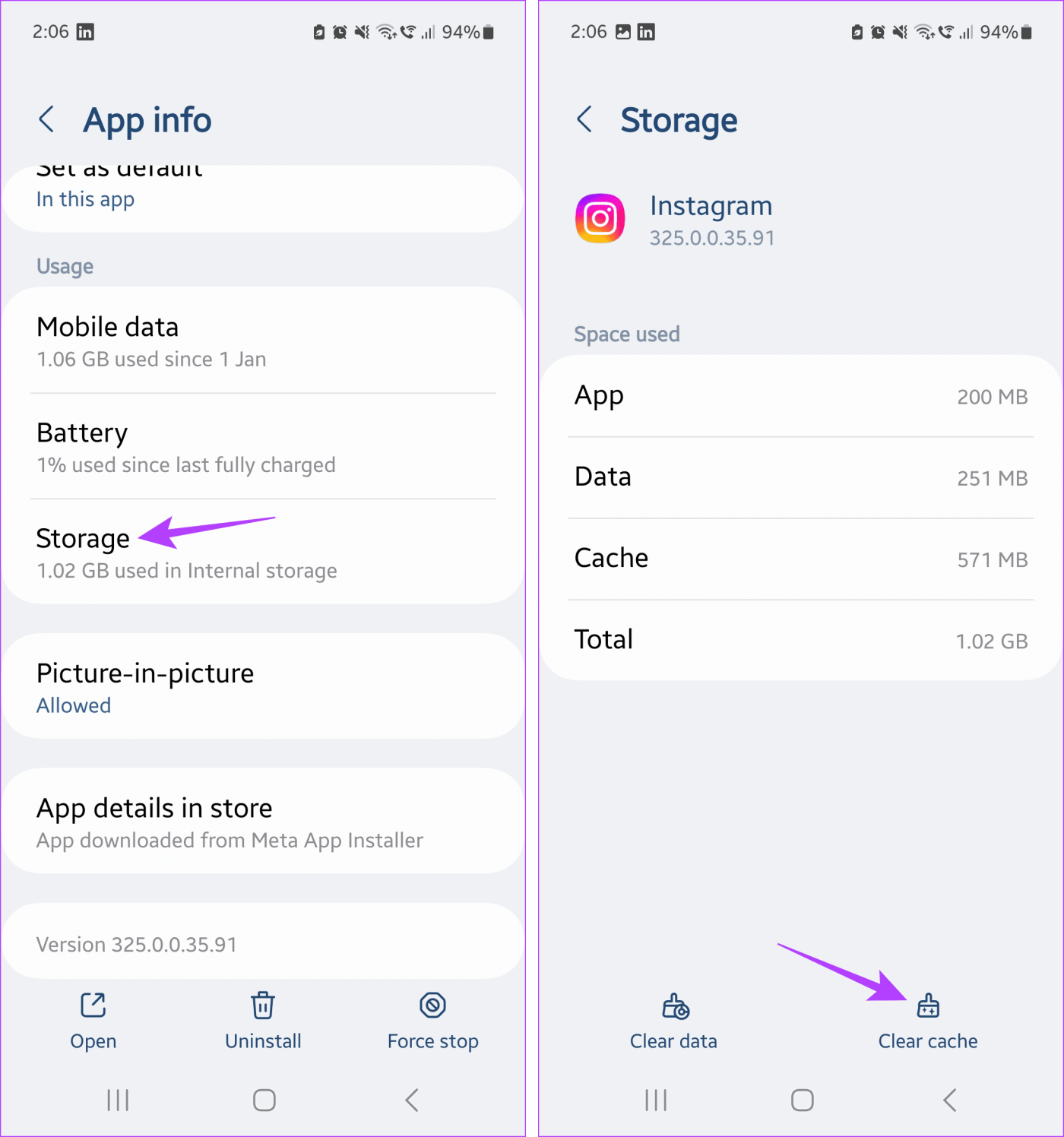
Op iPhone
Stap 1: Houd de Instagram -app lang ingedrukt en tik op App verwijderen . Stap 2: Tik op Verwijderen om het proces te voltooien . Hiermee worden de Instagram-app en app-gegevens verwijderd. 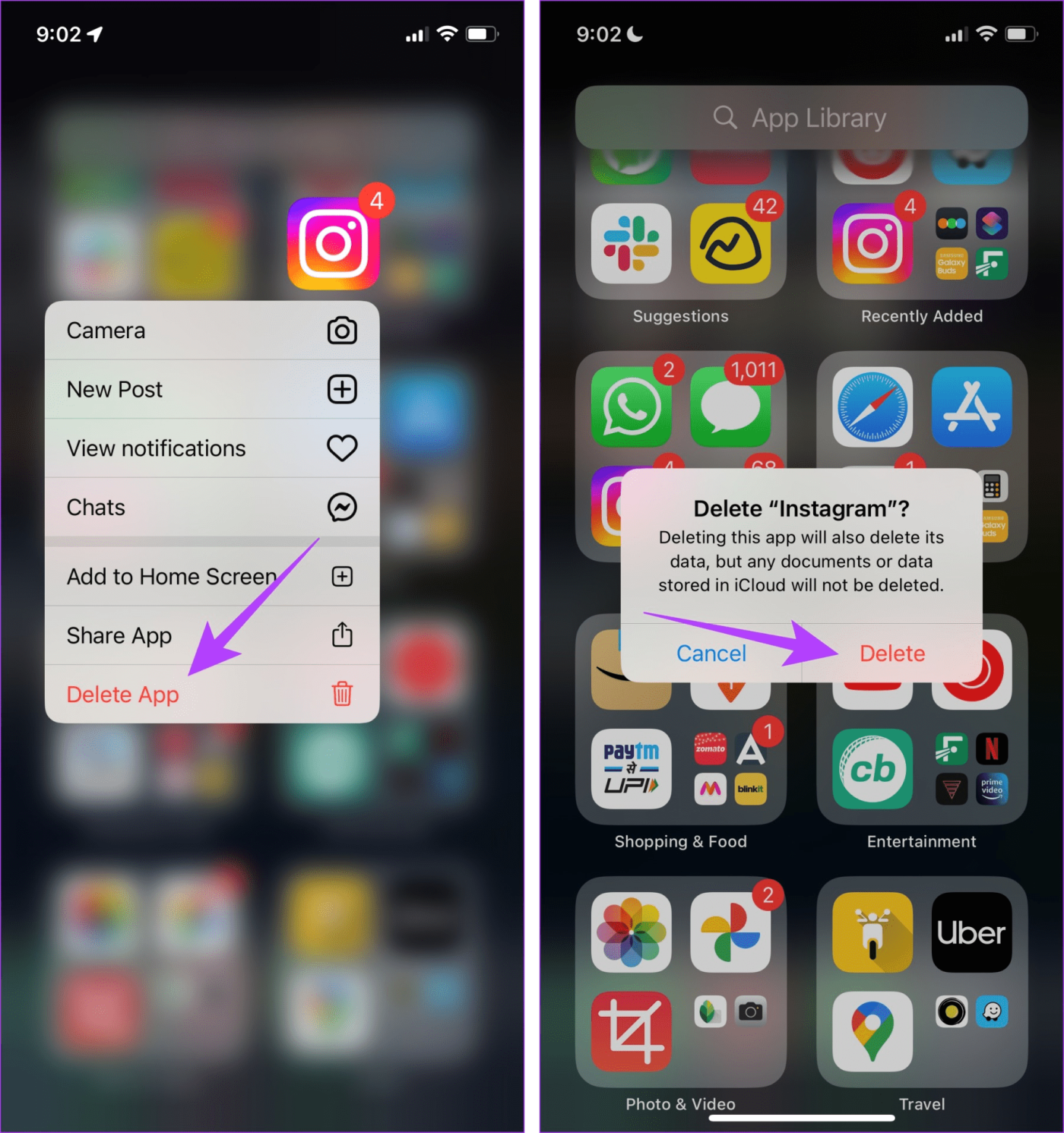 Als je de Instagram-gegevens wilt behouden, kun je de offload-app-optie gebruiken . Let op: bij beide opties wordt de Instagram-app verwijderd. Installeer nu de Instagram-app opnieuw en stel deze opnieuw in.
Als je de Instagram-gegevens wilt behouden, kun je de offload-app-optie gebruiken . Let op: bij beide opties wordt de Instagram-app verwijderd. Installeer nu de Instagram-app opnieuw en stel deze opnieuw in.
In Edge-browser
Stap 1: Open Edge en open Edge's sitegegevenspagina . Stap 2: Zoek hier Instagram en klik op het pijlpictogram . Klik vervolgens op het prullenbakpictogram voor alle zichtbare cache-opties. 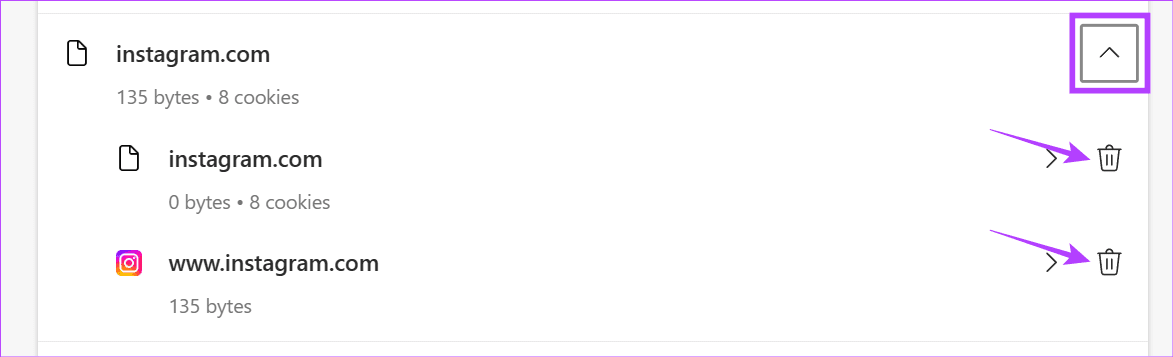
In de Firefox-browser
Stap 1: Open Firefox op uw bureaublad en ga naar Instagram. Stap 2: Ga nu naar de menubalk en klik op het slotpictogram . Klik vervolgens op Cookies en sitegegevens wissen. 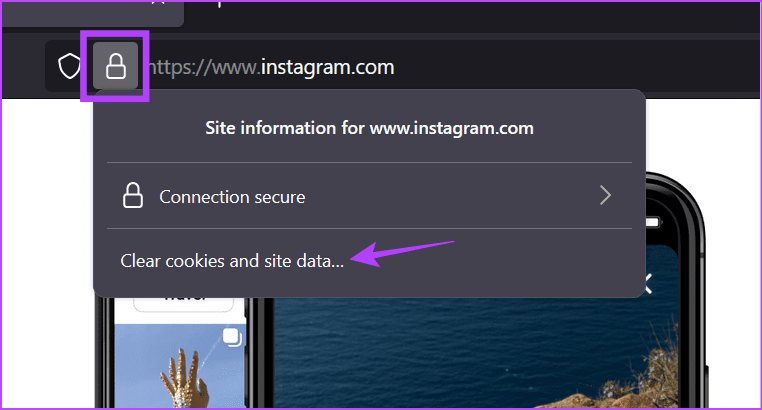 Stap 3: Klik op Verwijderen wanneer daarom wordt gevraagd .
Stap 3: Klik op Verwijderen wanneer daarom wordt gevraagd . 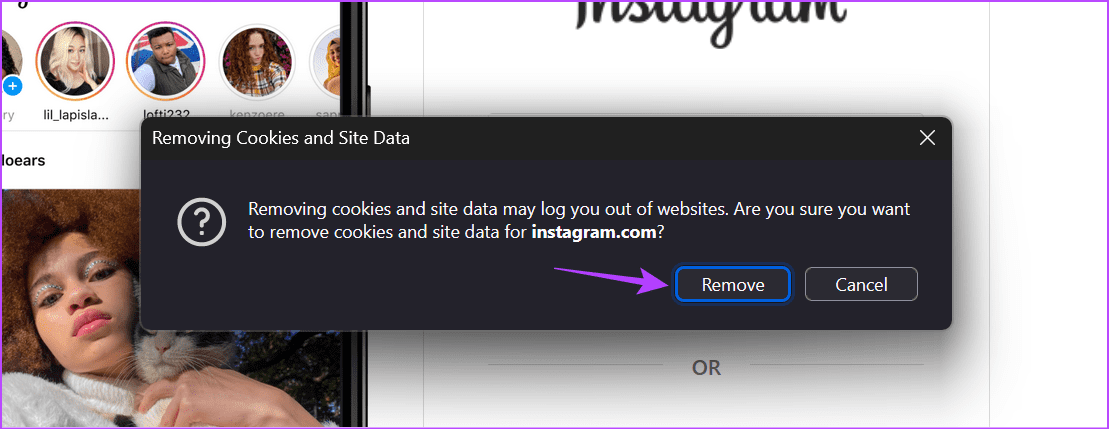 Hiermee wordt de cache alleen voor Instagram in Firefox gewist. Op dezelfde manier kun je ook ons andere artikel lezen voor meer informatie over het wissen van de cache van slechts één site in Chrome en deze gebruiken om de Instagram-cache te wissen.
Hiermee wordt de cache alleen voor Instagram in Firefox gewist. Op dezelfde manier kun je ook ons andere artikel lezen voor meer informatie over het wissen van de cache van slechts één site in Chrome en deze gebruiken om de Instagram-cache te wissen.


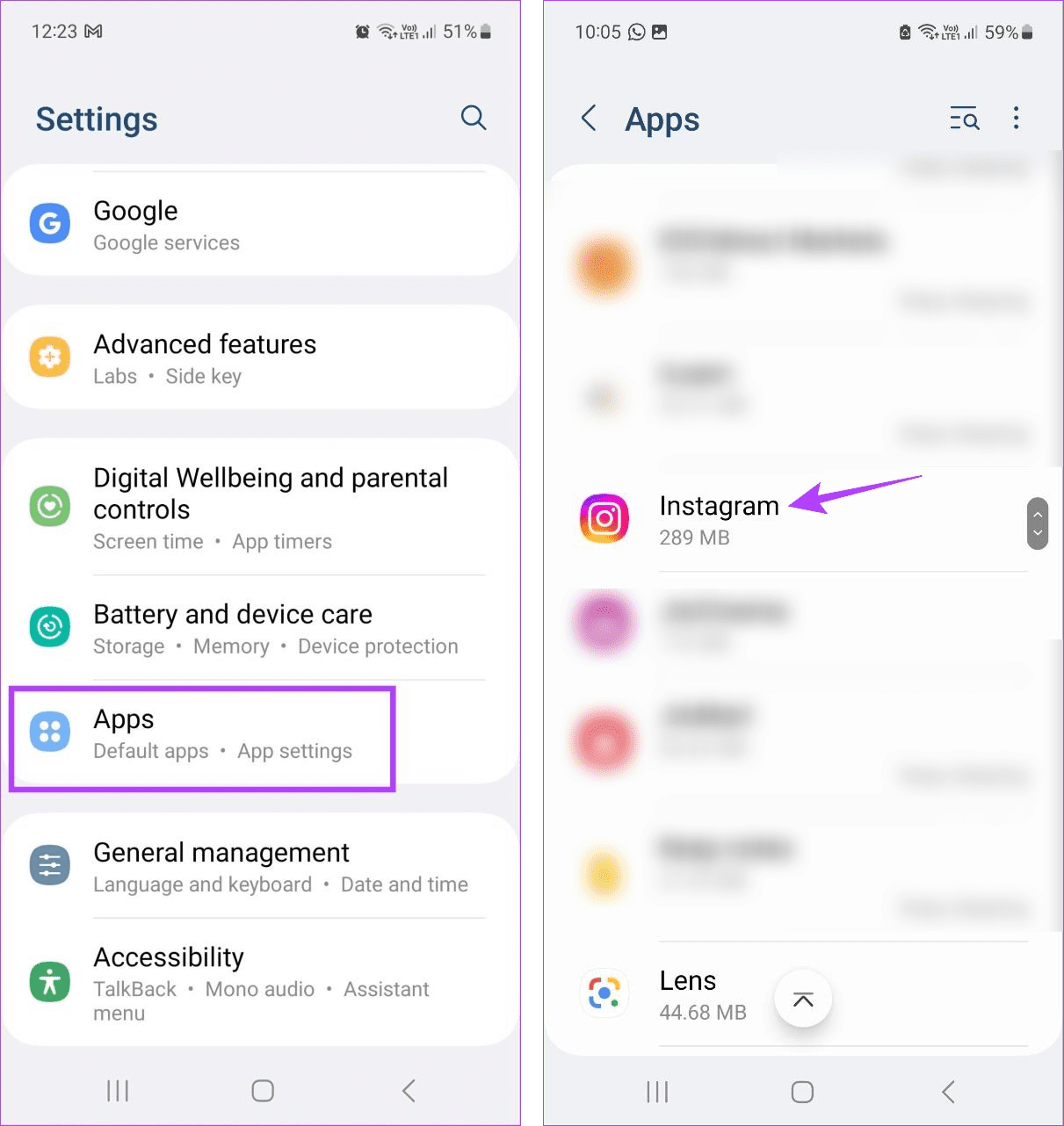 Stap 2: Tik hier op Opslag . Tik op Cache wissen .
Stap 2: Tik hier op Opslag . Tik op Cache wissen .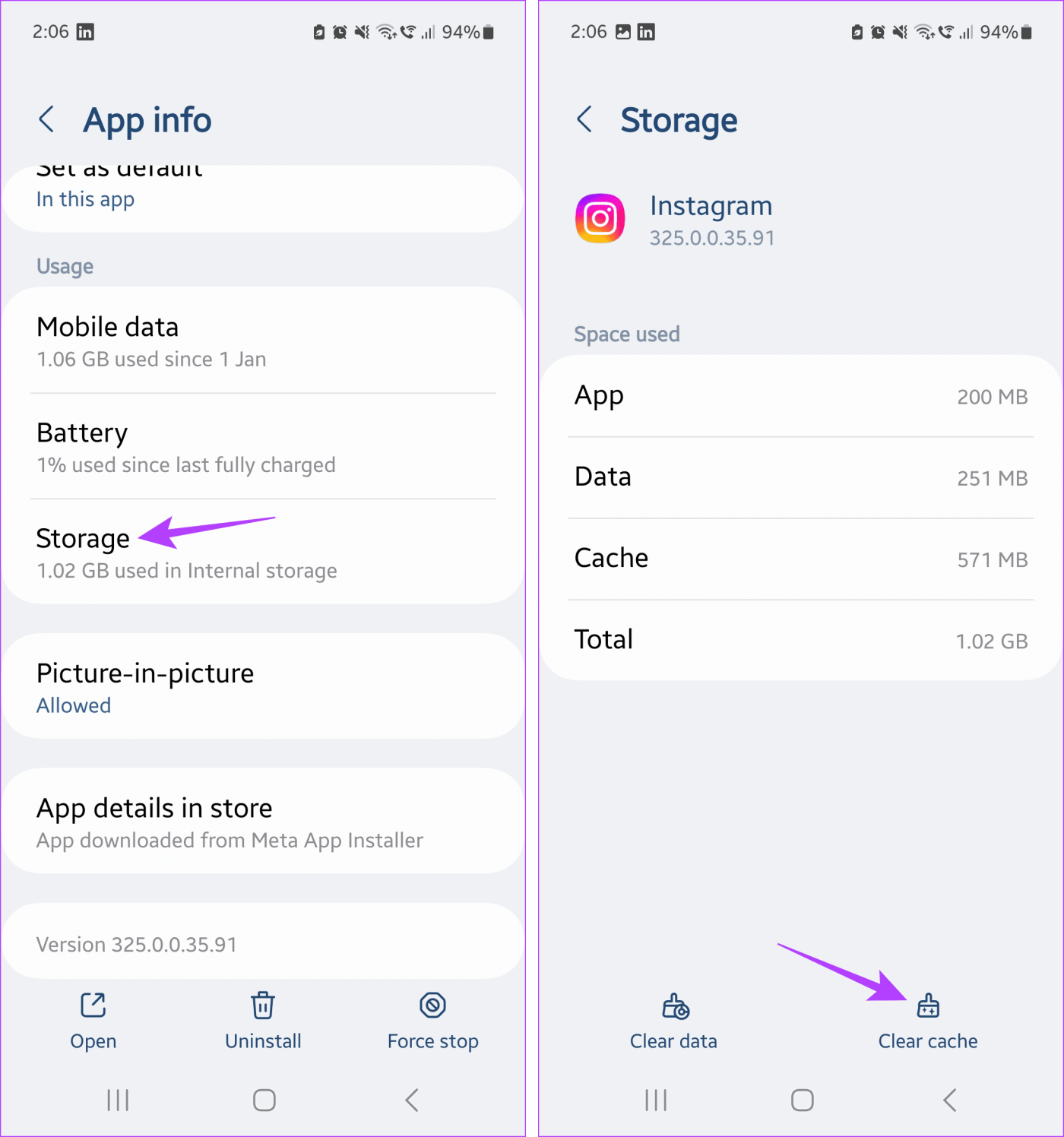
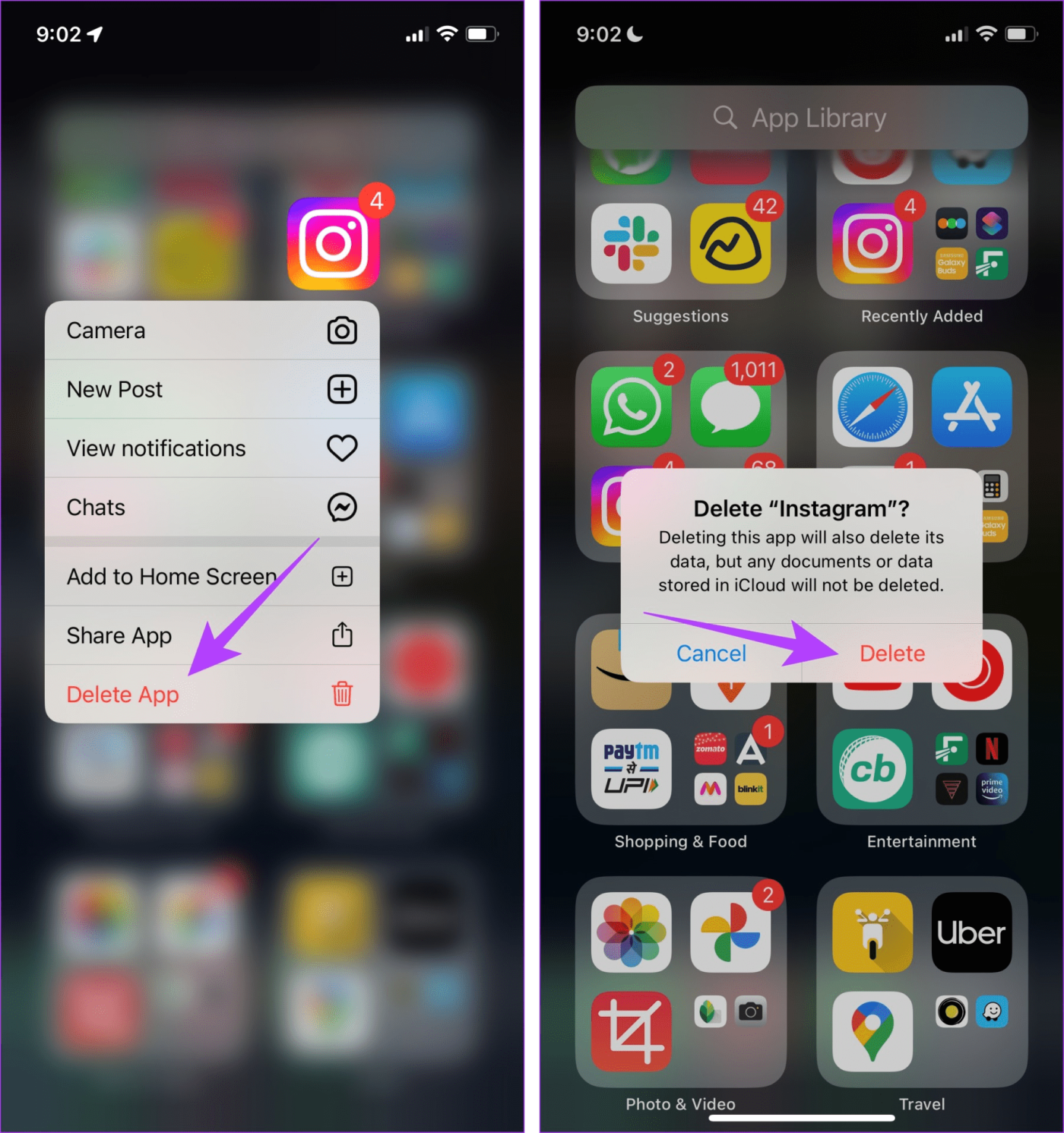 Als je de Instagram-gegevens wilt behouden, kun je de
Als je de Instagram-gegevens wilt behouden, kun je de 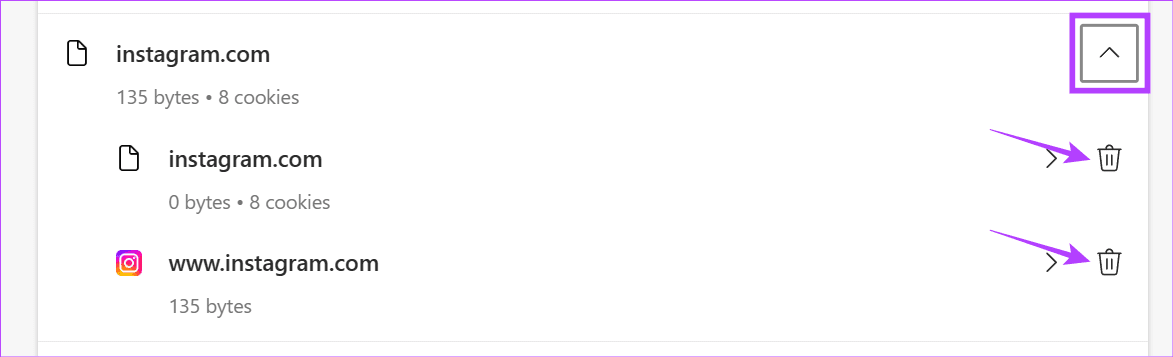
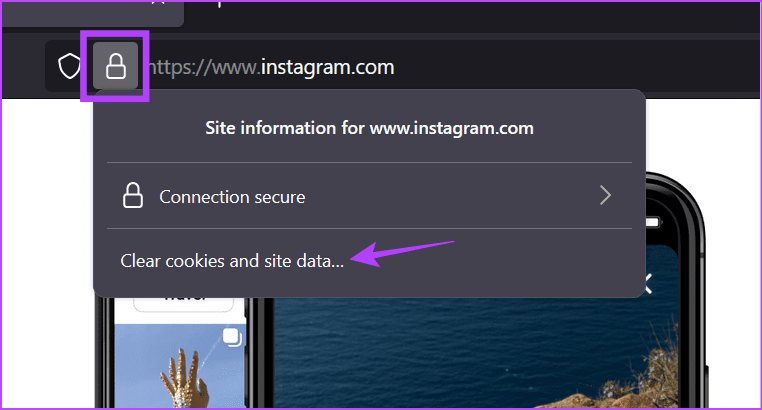 Stap 3: Klik op Verwijderen wanneer daarom wordt gevraagd .
Stap 3: Klik op Verwijderen wanneer daarom wordt gevraagd . 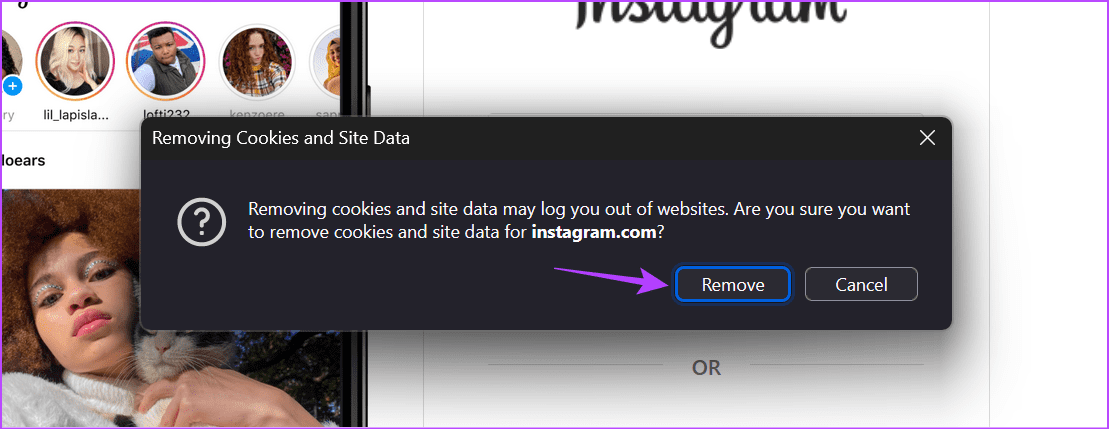 Hiermee wordt de cache alleen voor Instagram in Firefox gewist. Op dezelfde manier kun je ook ons andere artikel lezen voor meer informatie over
Hiermee wordt de cache alleen voor Instagram in Firefox gewist. Op dezelfde manier kun je ook ons andere artikel lezen voor meer informatie over 







